
インスタのユーザーネーム(ID)とは?使い方や変更方法を徹底解説!
インスタのユーザーネームは、他のSNSにおけるアカウントIDと同じ役割を持っています。
しかし、インスタにはユーザーネームの他に名前という項目もあって、イマイチ分かり辛いですよね?
そこで今回は、インスタにおけるユーザーネーム(ID)と名前の違いや、ユーザーネーム(ID)の変更方法、そして、変更時の注意点を解説していきます!
- インスタのユーザーネーム(ID)とは?
- インスタのユーザーネーム(ID)と名前の違いについて
- インスタのユーザーネーム(ID)を変更する方法
- インスタのユーザーネーム(ID)を変更する際の注意点
Contents[OPEN]
インスタユーザーネーム(ID)とは?
インスタには、個々のアカウントを識別するためのIDとしてユーザーネームがあります。
例えば、下記のインスタプロフィール画面を見てみましょう。
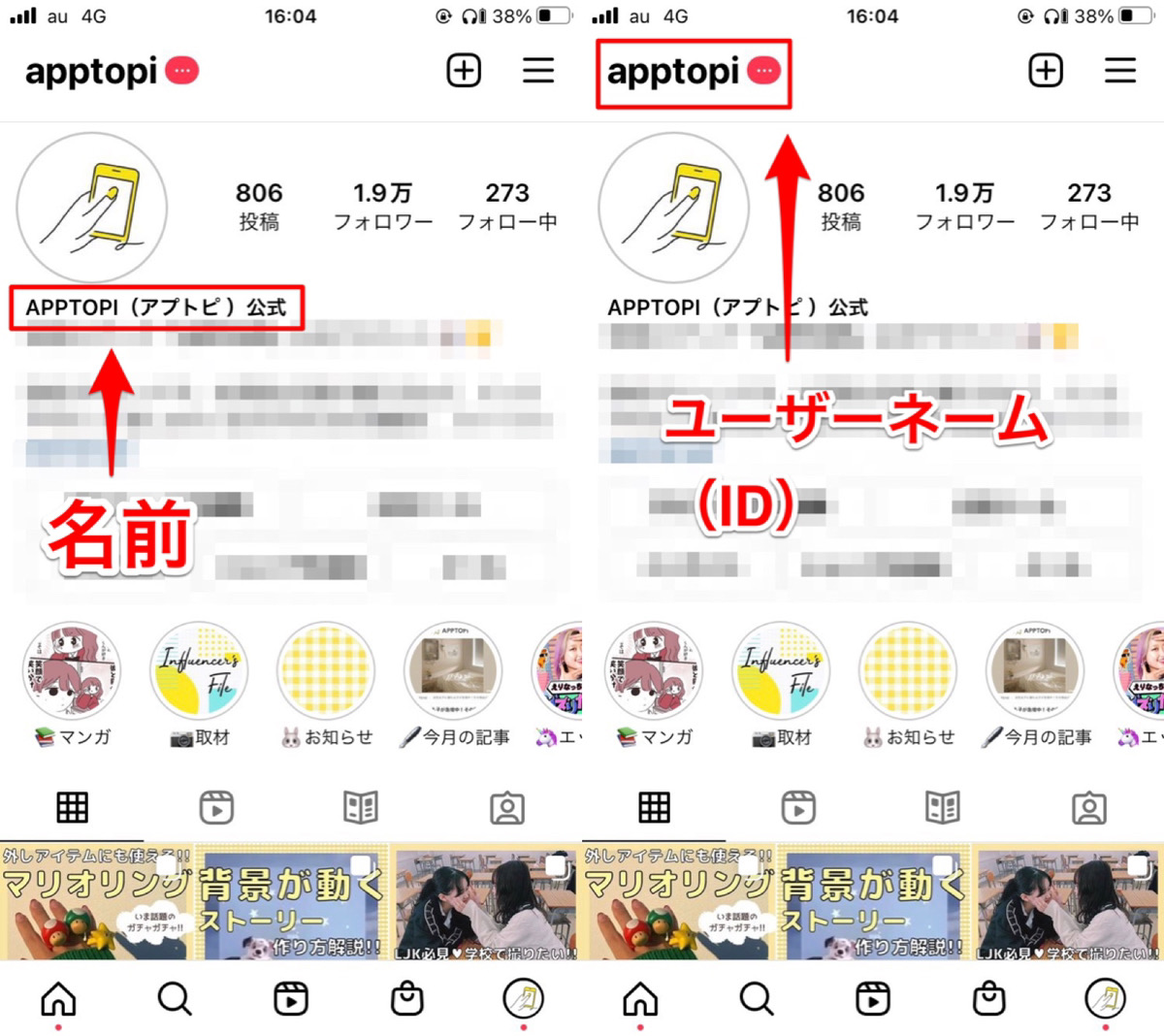
プロフィール画面の上部に表示されている文字がユーザーネーム(ID)です。
画像右側で示している、「apptopi」と書かれている部分ですね。
みなさんもきっと、インスタに登録する際に設定したかと思います。
こちらのIDは他ユーザーが使用しているものは使えないため、自分だけのユーザーネーム(ID)となります。
また、インスタアプリにログインする際、パスワードと共に求められる情報でもあります。
インスタユーザーネーム(ID)と名前の違い
インスタでアカウントを表わす名称には、大きくユーザーネーム(ID)と名前の2種類が存在します。
ユーザーネーム(ID)と名前の違いは、次の通りです。
- ユーザーネーム(ID):
英数字と一部の記号のみ使用可など、入力できる文字列の制限が多い。 - 名前:
ひらがなや漢字など、名前をつける際の制限が少ない。
それぞれを使い分けるイメージとしては、インスタのアカウントを作成する際に、形式上つけておく名前がユーザーネーム(ID)。
インスタ上でフォロワーから普段呼ばれたい愛称を名前でつけるといった感じですね。
インスタユーザーネーム(ID)の変更方法
インスタのユーザーネーム(ID)を変更する方法は、次の通りです。
- インスタアプリのプロフィール画面から「プロフィールを編集」をタップ
- プロフィール編集画面のユーザーネーム部分をタップ
- 新しく変更したいユーザーネームを入力
- 画面右上にある「完了」をタップ
- プロフィール編集画面の右上に表示されている「完了」をタップ
それでは、詳しく見ていきましょう!
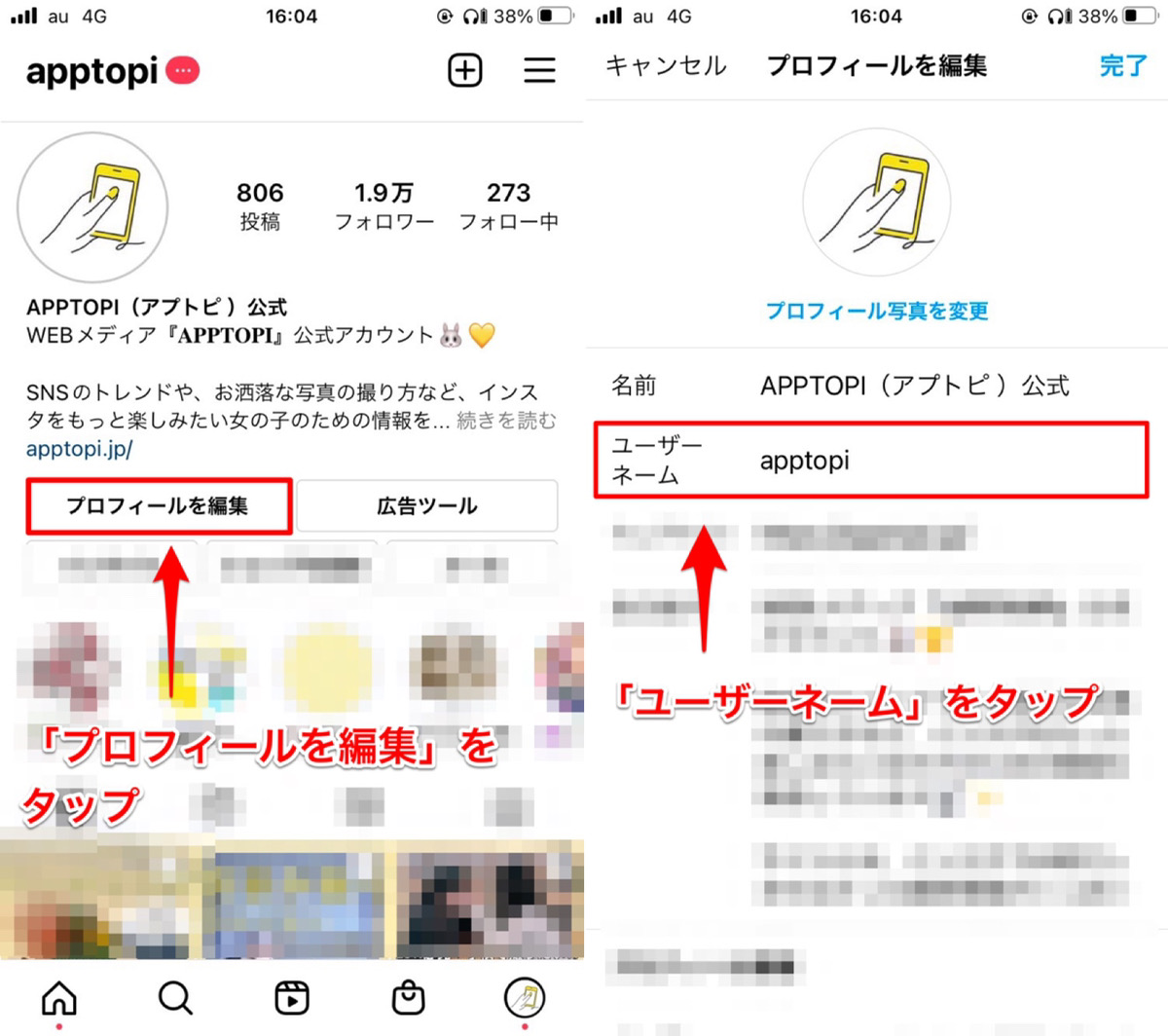
まずインスタアプリのプロフィール画面に移動して「プロフィールを編集」をタップする。プロフィール編集画面の「ユーザーネーム」をタップしましょう。
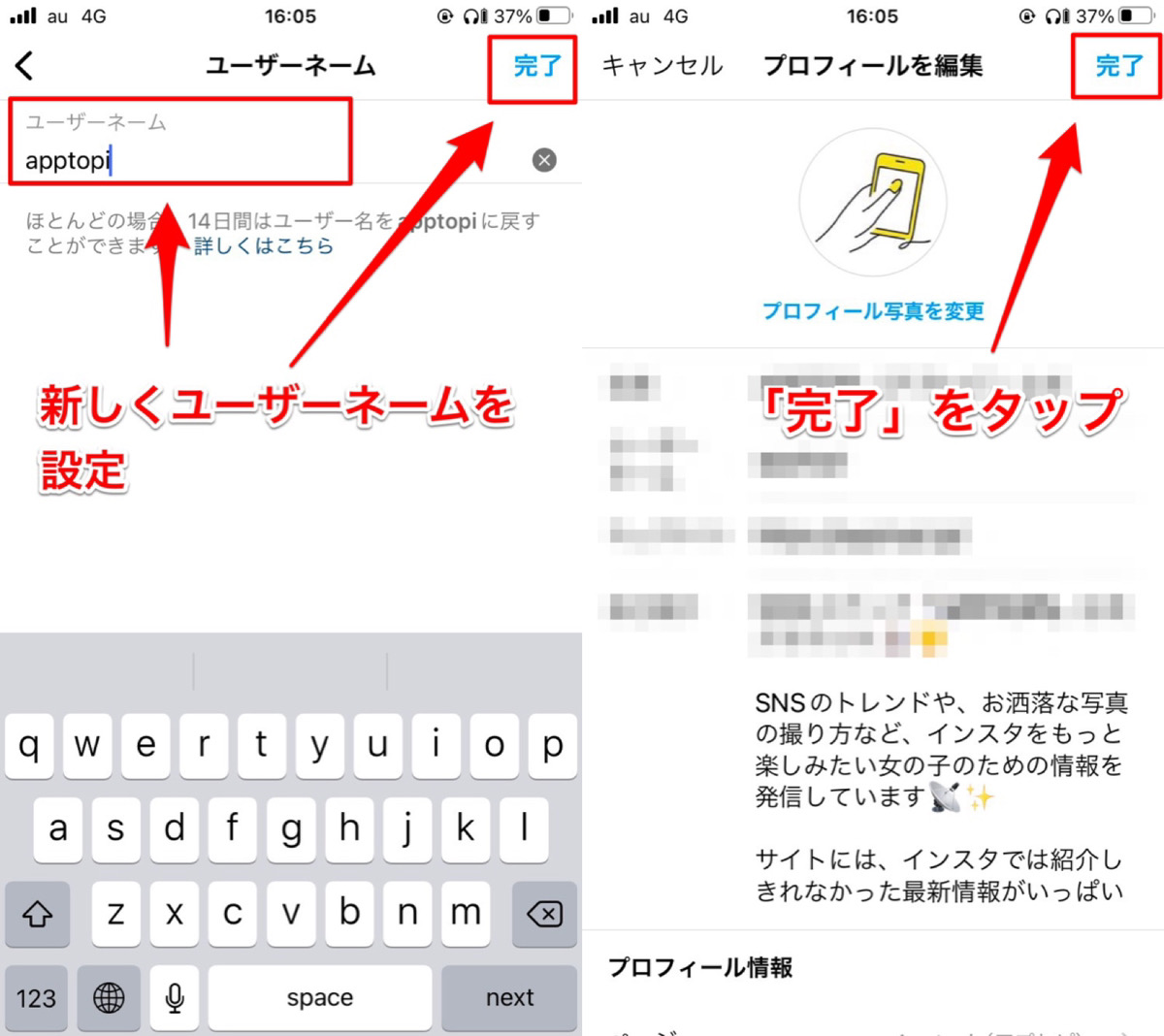
新しく変更したいユーザーネームを入力し、画面右上に表示されている「完了」をタップします。そして、プロフィール編集画面の右上に表示されている「完了」をタップしてください。
以上の手順を踏むことで、インスタアカウントのユーザーネーム(ID)が変更可能です。
インスタユーザーネーム(ID)変更時に注意すること
インスタのユーザーネーム(ID)を変更する際は、以下の点に注意してください。
- 変更後2週間以内は、変更前のユーザーネーム(ID)に戻せる。
- 既に同一のユーザーネーム(ID)がある場合は、変更できない。
- 使用不可な文字を使用している場合には、変更できない。
変更後2週間以内は、変更前のユーザーネーム(ID)に戻せる。
一度新たなユーザーネーム(ID)に変更したとしても、変更してから2週間以内であれば、以前のユーザーネーム(ID)に戻せます。
「変えたけど、イマイチしっくりこない…」といった場合におすすめです。

開発:Instagram, Inc.
掲載時の価格:無料
Ver:iOS 68.0 / Android 端末により異なります